Zakaj Wi-Fi ne deluje na prenosnem računalniku (netbook)? Kako povezati prenosnik z usmerjevalnikom Wi-Fi? Napaka Windows se ni uspela povezati z ...

- 1762
- 225
- Clarence Cole
Zadovoljstvo
- Kdo je kriv, prenosni računalnik ali usmerjevalnik Wi-Fi?
- Preverimo, ali je gonilnik nameščen na Wi-Fi
- Preverimo, ali je Wi-Fi na prenosnem računalniku
- Vklopite ali izklopite brezžični adapter Wi-Fi v sistemu Windows 7
- Napaka Windows se ni uspela povezati z ... "
- Zaključek
Pozdravljeni, dragi prijatelji. Kot ste verjetno že razumeli iz naslova, sem se danes odločil, da se dotaknem zelo resne in boleče teme in poskušam ugotoviti, kaj storiti, ko Wi-Fi ne deluje na prenosniku ali netbook in kako povezati prenosnik na usmerjevalnik Wi-Fi. Mimogrede, to lahko ne gre samo za prenosnik ali netbook, še vedno je lahko redni stacionarni računalnik z Wi-Fi sprejemnikom. V zadnjem času je bilo veliko podobnih vprašanj, predvsem z omrežjem Wi-Fi brez dostopa do interneta. Težavo rešimo na primeru usmerjevalnika TP-Link.

Zdaj bomo poskušali korak za korakom ugotoviti, kaj in zakaj lahko pride do težav pri povezovanju prenosnika z brezžičnim omrežjem Wi-Fi. Poskusili bomo tudi najti rešitev za to zelo priljubljeno in neprijetno težavo s povezovanjem z Wi-Fi-om ali bolje rečeno neuspešno povezavo.
Najpogosteje nastanejo težave, kadar ni mogoče vklopiti modula Wi-Fi na prenosniku. In ko se vklopi Wi-Fi, prenosnik najde vsa razpoložljiva omrežja, toda ko se poskuša povezati, piše "Windows se ni mogel povezati z ...". Preveriti je treba, ali so gonilniki na adapterju Wi-Fi nameščeni, ali je Wi-Fi vključen na prenosnik itd. D. Zdaj bomo to storili.
Opazil sem, da najpogosteje težave s povezovanjem z Wi-Fi najdemo v sistemu Windows 7. V tem OS se omrežje pogosto pojavlja brez dostopa do interneta, kako rešiti to težavo, ki sem ga napisal v članku, ki je nad zgoraj navedenim. Pravzaprav, kot kaže praksa, lahko obstaja veliko razlogov za to težavo. In če je veliko razlogov, potem obstaja veliko načinov, kako lahko prenosnik prisilite, da se poveže z usmerjevalnikom Wi-Fi.
Toda to je prenosnik, netbook itd. D. Na dostopni točki je morda težava, torej v usmerjevalniku Wi-Fi. In prva stvar, ki jo moramo storiti, ko se pojavi težava s povezavo z Wi-Fi, je, da ugotovimo, kakšen je razlog v prenosniku ali v usmerjevalniku Wi-Fi. Zdaj bom obravnaval težavo s povezavo z lastnim usmerjevalnikom. Ker, če ne morete vzpostaviti povezave s tujcem Wi-Fi-.
Kdo je kriv, prenosni računalnik ali usmerjevalnik Wi-Fi?
Kot sem napisal zgoraj, morate najprej najti krivca. Preden naredite nastavitve na prenosnem računalniku ali usmerjevalniku Wi-Fi, morate razumeti, v čem je težava, zato ni mogoče povezati prenosnika z Wi-Fi. Preprosto lahko konfigurirate tako, da boste morali nastaviti nastavitve in znova nastaviti vse. Najboljši način za določitev, v kateri napravi je težava, je poskusiti povezati drugo napravo z usmerjevalnikom, na primer drug prenosnik, tablični računalnik ali telefon. In prenosnik, na katerem so težave s povezavo z Wi-Fi, se morate poskusiti povezati z drugim brezžičnim omrežjem.
Mislim, da razumete mojo misel. Če se bodo druge naprave (najboljše s podobnim operacijskim sistemom) povezale brez težav z vašim usmerjevalnikom, potem je težava v prenosnem računalniku. Preberite ta članek še naprej, zdaj se poskusimo odločiti.
No, če težave pri povezavi z omrežjem nastanejo tudi na drugih napravah in je prenosnik "problem" povezan z drugimi omrežji brez težav, potem je težava pri nastavitvi usmerjevalnika Wi-Fi. Oglejte si članek o nastavitvi Wi-Fi usmerjevalnika TP-Link TL-WR841N.
Preverimo, ali je gonilnik nameščen na Wi-Fi
Pokazal bom z primerom prenosnika, ki deluje v sistemu Windows 7. To je najbolj priljubljen operacijski sistem za melonski trenutek.
Svetujem vam, da boste takoj pozorni na ikono, ki prikazuje status internetne povezave. Nahaja se na plošči za obvestila.
Če je stanje internetne povezave videti tako:
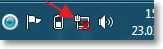
Potem morate najprej preveriti, ali so vozniki nameščeni na Wi-Fi in ali je Wi-Fi adapter vklopljen.
Pritisnite desni gumb na "moj računalnik" in izberite "Lastnosti". Na levi izberite "Upravitelj naprav".
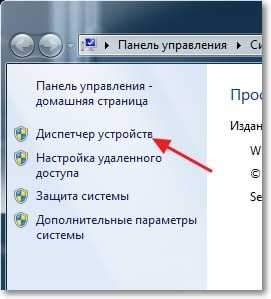
V novem oknu odprite zavihek »Network Adapters« in preverite, ali obstaja naprava Adapter brezžičnega omrežja (Lahko ga pokličete drugače). Če imate takšno napravo, kliknite nanjo z desnim gumbom in izberite "Lastnosti". Odpre se drugo okno in se prepričajte, da je napisano "Naprava deluje v redu".
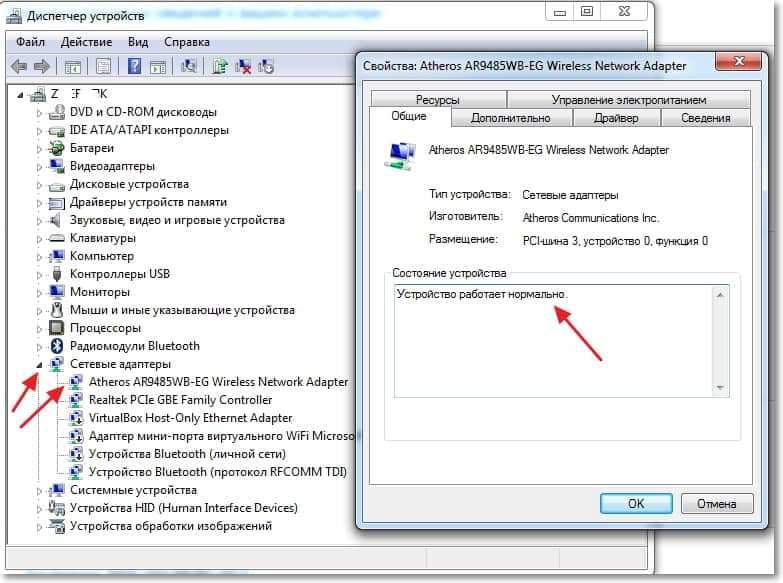
Če imate vse približno enako, kot je moj posnetek zaslona, potem je vse v redu, voznik je nameščen. In če naprave za adapter brezžičnega omrežja ne in imate neznane naprave, pojdite na spletno mesto proizvajalca prenosnika, prenesite in namestite gonilnik na brezžični omrežni adapter za svoj model.
Preberite več o namestitvi in posodabljanju gonilnika za brezžični adapter-https: // f1comp.ru/zhelezo/kak-ustanovit -obnovit-pereustanovit-Drajver-na-besprovodnoj-setevoj-dapter-wi-fi/.
Ugotovili so voznike.
Preverimo, ali je Wi-Fi na prenosnem računalniku
Če je gonilnik nameščen, vendar je modul Wi-Fi onemogočen, potem bo stanje povezave enak:
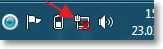
Običajno je vklopljen adapter brezžičnih omrežij na prenosnem računalniku, vendar ne škodi preverjanju. Wi-Fi na prenosnih računalnikih (netbooks) se običajno vklopi in je odklopljen s kombinacijo tipk. Na mojem Asus K56cm, To so tipke Fn + f2. Toda čeprav, ko pritisnete na te tipke, imam sporočilo, da so brezžični adapterji vklopljeni/onemogočeni, vendar se nič ne zgodi. Poiščite ključ na prenosniku Fn In ključ s sliko brezžičnega omrežja. Kliknite jih hkrati.
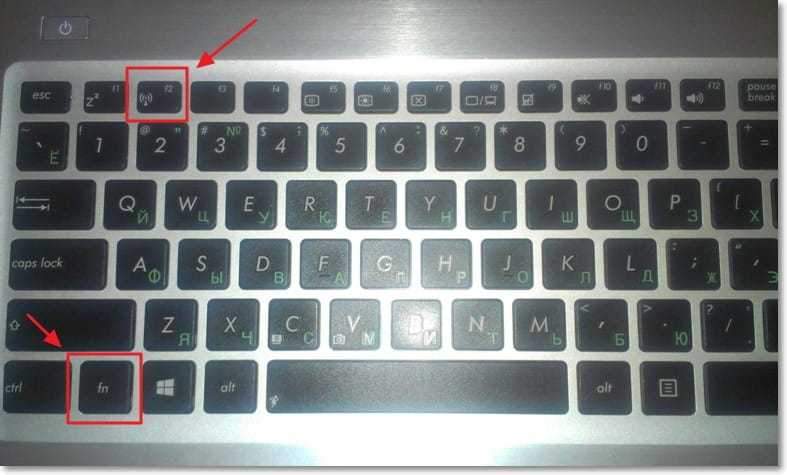
Na nekaterih prenosnih računalnikih lahko pride do posebnega stikala na ohišju, ki ga je mogoče vklopiti ali onemogočiti Wi-Fi. Na primer Toshiba satelit L300 Videti je tako:
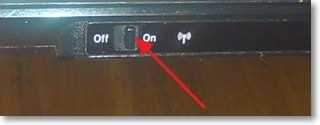
Vklopite ali izklopite brezžični adapter Wi-Fi v sistemu Windows 7
Toda najboljši način za preverjanje ali ne je adapter brezžičnega omrežja, da gremo v omrežni nadzor in ogled.
Torej na plošči Obvestila kliknite z desnim gumbom miške na ikoni internetne povezave in izberite "Center za nadzor omrežij in splošnega dostopa".
Nato na levi izberite "Sprememba parametrov adapterja".

Med povezavami, ki jih iščem "Brezžična omrežna povezava". Če je vse v redu in je vklopljen Wi-Fi adapter, potem bi moral biti videti tako:
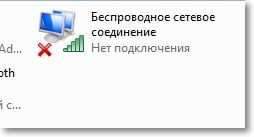
Če je adapter onemogočen, bo videti kot na spodnjem posnetku zaslona. Kliknite nanj z desnim gumbom miške in izberite "Vklopite".

Zgoraj opisane metode moramo poskrbeti, da je bil status internetne povezave na plošči obvestila:
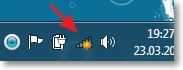
Ta status pomeni "Ni povezave - obstajajo cenovno ugodne povezave" - To pomeni, da je adapter Wi-Fi vključen in na voljo so brezžična omrežja za povezovanje.
Če je stanje povezave naslednje:
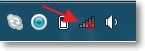
Potem to pomeni, da je Wi-Fi vklopljen, vendar samo prenosnik ne vidi razpoložljivih omrežij.
Napaka Windows se ni uspela povezati z ... "
S težavo, ko je modul brezžičnega omrežja onemogočen ali sploh ne deluje, smo ugotovili. Zdaj upoštevamo primer, ko prenosnik najde na voljo omrežje Wi-Fi, toda ko se poskušate povezati z Wi-Fi, piše: "Windows se ni mogel povezati z ...", kjer namesto kaže na ime omrežja, na katerega se želite povezati.
Če imate stanje omrežne povezave, na primer na zgornjem posnetku zaslona (prek enega, omrežja z rumeno ikono), kliknite nanj in videli boste seznam omrežij, ki so na voljo za povezavo.
Izberite zahtevano omrežje, kliknite nanj in kliknite gumb »Povezava«.

Če je niz zaščiten z geslom, vas bo Windows prosil, da določite geslo. Napišite geslo iz omrežja in kliknite "V redu".

In če je vse v redu, se mora vaš prenosnik povezati z internetom prek brezžične povezave. In status internetne povezave bi moral biti videti tako:
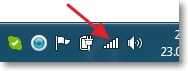
Toda v času povezave se napake "Windows ni bilo mogoče povezati z ..." zelo pogosto se zdi ... ". Izgleda tako:
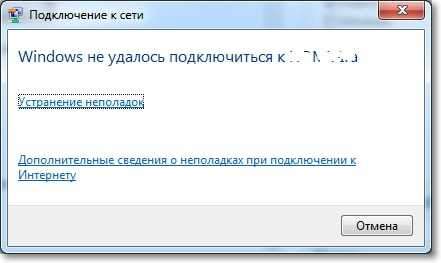
Na žalost prijatelji, za to težavo ni posebne rešitve. Lahko pa prenesem to pogosto težavo s takšno napako se pojavi zaradi nastavitev usmerjevalnika Wi-Fi. Lahko skozi vrsto varnosti in šifriranja, ki je nameščena na usmerjevalniku Wi-Fi. Lahko obstaja tudi težava z distribucijo naslovov IP.
Če opazite, potem v oknu z napako "Windows se ne bi mogel povezati ..." obstaja priložnost za začetek "Odprava težav", Greh je, da ga ne uporabljate. Poskusite začeti, nekje sem slišal, da obstajajo primeri, v katerih pomaga :). Ampak resno, včasih res pomaga. Windows bo preveril pripravljenost brezžičnega adapterja, preveril nastavitve itd. D. In če lahko, bo odpravila težavo, ki vam preprečuje povezovanje z Wi-Fi.
Samo zaženite usmerjevalnik in nato prenosnik. Zelo pogosto pomaga.
Svetujem vam tudi, da izklopite izdelek "Dovoli odklop te naprave za varčevanje z električno energijo". Včasih pomaga odpraviti in se izogniti številnim težavam z internetno povezavo. Preberite več o tem, kako to storiti v članku.
Nadgradnja
Opazil sem, da se v sistemu Windows pojavi ta napaka, ko nastavitve, ki so shranjene v računalniku za vaše omrežje, ne ustrezajo trenutnim nastavitvam omrežja. Zdaj bom razložil.
Na primer, vaš prenosnik je bil povezan z Wi-Fi-jem, samodejno je povezan z omrežjem. Toda vzeli ste in spremenili geslo ali vrsto šifriranja omrežja. Zdaj se prenosnik poskuša povezati z omrežjem, vendar parametri ne sovpadajo več, to je napaka.
Dovolj, samo izbrišite omrežje v računalniku in ponovno namestite povezavo. O tem sem pisal v članku, kako izbrisati povezavo brezžičnega omrežja in se ponovno pridružiti Wi-Fi?
Zaključek
Izkazal se je velik članek in upam, da je to koristno. Napisal sem ga pol dneva, seveda so bile še vedno težave z dodajanjem posnetkov zaslona na spletno mesto, vendar se zdi, da je odločeno.
Poskušal sem zbrati vse potrebne informacije, ki bi vam pomagale rešiti težavo, ki se pojavi pri povezovanju prenosnika ali netbooku z Wi-Fi. Če sem nekaj pozabil napisati, potem bom v prihodnosti to zagotovo dopolnil članek, zelo bom hvaležen, če boste v komentarjih delili podatke.
Če imate vprašanja, jih vprašajte v komentarjih, poskusili bomo ugotoviti. Najboljše želje!
- « Prenosni računalnik uporabljamo kot točko dostopa do interneta (Wi-Fi usmerjevalnik). Nastavitev povezave Računalniški računalnik avtorja Wi-Fi
- Sodelovanje s programom CCleaner. Očistite sistem, registrirajte se in seznam avtomobilskih nalaganja s pomočjo CCleanerja »

